
Windows օպերացիոն համակարգի յուրաքանչյուր տարբերակում լռելյայն առայժմ ծառայությունների հավաքածուներ կան: Սրանք հատուկ ծրագրեր են, որոշ աշխատանքներ անընդհատ, իսկ մյուսները ներառված են միայն որոշակի պահի: Բոլորը մեկ աստիճանի կամ մեկ այլ անձի վրա ազդում են ձեր համակարգչի արագության վրա: Այս հոդվածում մենք կասենք, թե ինչպես բարձրացնել համակարգչային կատարումը կամ նոութբուքը `անջատելով նման ծրագրակազմը:
Անջատեք չօգտագործված ծառայությունները հանրաճանաչ Windows OS- ում
Մենք կանդրադառնանք երեք ամենատարածված պատուհաններին `10, 8 եւ 7 տարեկան, քանի որ նրանցից յուրաքանչյուրը ունի ինչպես նույն ծառայությունը, այնպես էլ եզակի:Բացեք ծառայությունների ցանկը
Նկարագրությունից առաջ մենք ձեզ կասենք, թե ինչպես գտնել ծառայությունների ամբողջական ցուցակ: Հենց դրանում է, որ դուք կուղղեք ավելորդ պարամետրեր կամ դրանք կփոխանցեք մեկ այլ ռեժիմի: Դա արվում է շատ հեշտությամբ.
- Կտտացրեք ստեղնաշարի վրա միասին «Հաղթեք» եւ «R» ստեղները:
- Արդյունքում, մի փոքր պատուհանի «վազք» հայտնվում է էկրանի ձախ կողմում: Դա կլինի մեկ տող: Դուք պետք է մուտքագրեք «Ծառայություններ ..Մեստ» հրամանը եւ կտտացրեք ստեղնաշարի վրա «Մուտքագրեք» ստեղնը կամ նույն պատուհանում «OK» կոճակը:
- Դրանից հետո կտեսնեք ծառայությունների ամբողջ ցուցակը, որոնք առկա են ձեր գործավար համակարգում: Պատուհանի աջ կողմում ցուցակը ինքնին նշվելու է յուրաքանչյուր ծառայության կարգավիճակը եւ մեկնարկի տեսակը: Կենտրոնական մարզում կարող եք կարդալ յուրաքանչյուր կետի նկարագրությունը, երբ այն հատկացված է:
- Եթե մկնիկի ձախ կոճակը երկու անգամ կտտացրեք ցանկացած ծառայության, ապա կհայտնվի առանձին ծառայությունների կառավարման պատուհան: Այստեղ դուք կարող եք փոխել իր գործարկման եւ պետության տեսակը: Դա պետք է անի ստորեւ նկարագրված յուրաքանչյուր գործընթացի համար: Եթե նկարագրված ծառայությունները ձեզ արդեն թարգմանվելու են ձեռքով ռեժիմի կամ անջատվածների մեջ, ապա պարզապես բաց թողեք նման իրերը:
- Մի մոռացեք կիրառել բոլոր փոփոխությունները `սեղմելով« OK »կոճակը այս պատուհանի ներքեւի մասում:
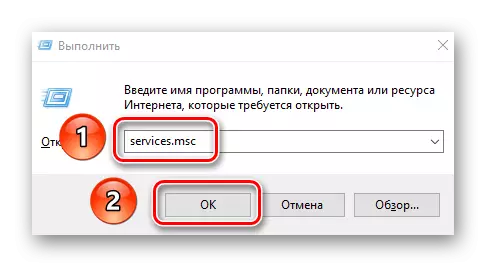


Հիմա եկեք ուղղակիորեն գնանք ծառայությունների ցանկը, որոնք կարող են անջատվել Windows- ի տարբեր տարբերակներով:
Հիշեք Մի անջատեք այն ծառայությունները, որոնց նպատակակետը անհայտ է: Սա կարող է հանգեցնել համակարգի անսարքությունների եւ դրա վատթարացման: Եթե կասկածում եք ծրագրի անհրաժեշտության մասին, ապա պարզապես այն թարգմանեք ձեռնարկի ռեժիմի մեջ:
Windows 10.
Օպերացիոն համակարգի այս տարբերակում կարող եք ազատվել հետեւյալ ծառայություններից.
Ախտորոշման քաղաքականության ծառայություն - Օգնում է նույնականացնել աշխատանքներում խնդիրները եւ փորձում է դրանք շտկել ավտոմատ ռեժիմով: Գործնականում սա պարզապես անօգուտ ծրագիր է, որը կարող է օգնել միայն մեկուսացված դեպքերում:

Superfetch. - Չափազանց հատուկ ծառայություն: Այն մասամբ պահում է ծրագրի տվյալները, որոնք դուք առավել հաճախ օգտագործում եք: Այսպիսով, դրանք բեռնված են ավելի արագ եւ աշխատում են: Բայց մյուս կողմից, պահելու ժամանակ ծառայությունը սպառում է համակարգային ռեսուրսների զգալի մասը: Միեւնույն ժամանակ, ծրագիրը ինքնին ընտրում է, թե որ տվյալները տեղադրվելու են RAM- ում: Եթե օգտագործում եք ամուր պահեստավորման սարք (SSD), ապա կարող եք ապահով կերպով անջատել այս ծրագիրը: Մնացած բոլոր դեպքերում դուք պետք է փորձեր կատարեք դրա անջատմամբ:
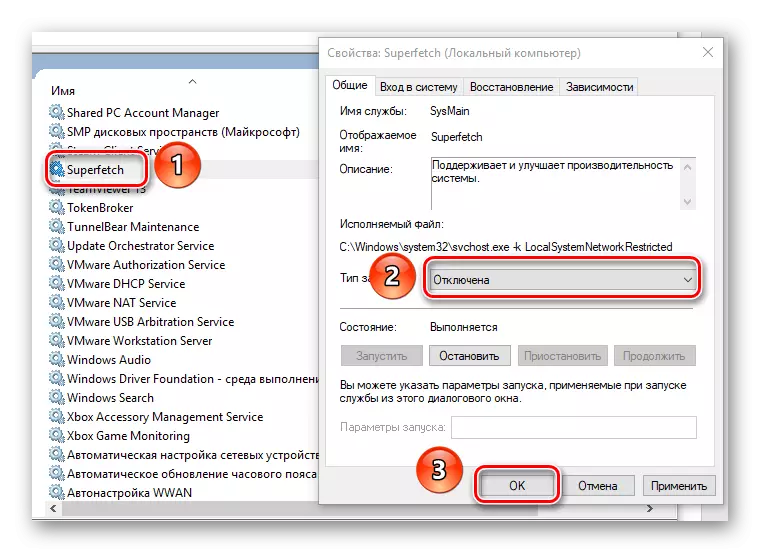
Windows որոնում: - Caches եւ ինդեքսավորում է տվյալները համակարգչի վրա, ինչպես նաեւ որոնման արդյունքների: Եթե դրան չեք դիմում, ապա կարող եք ապահով կերպով անջատել այս ծառայությունը:

Windows- ի սխալի գրանցման ծառայություն - Կառավարում է հաշվետվություններ ուղարկում ծրագրաշարի չնախատեսված ավարտով, ինչպես նաեւ ստեղծում է համապատասխան տեղեկամատյան:

Հաճախորդների հետեւումը փոխված կապերը - Գրանցում է համակարգչում եւ տեղական ցանցում ֆայլերի դիրքը փոխում: Որպեսզի համակարգը տարբեր տեղեկամատյաններով չփչացնեք, կարող եք անջատել այս ծառայությունը:

Տպման մենեջեր - Անջատեք այս ծառայությունը միայն այն դեպքում, եթե տպիչը չօգտագործեք: Եթե պլանավորում եք ապագայում սարք գնել, ապա ավելի լավ է ծառայությունը լքել ավտոմատ ռեժիմով: Հակառակ դեպքում, այնուհետեւ երկար ժամանակ կխախտեք գլուխը, թե ինչու համակարգը չի տեսնում տպիչը:
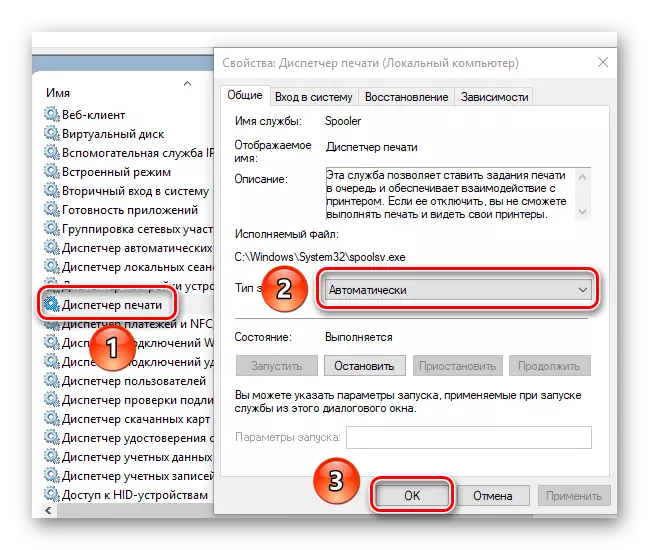
Ֆաքս - Տպագրական ծառայության նման: Եթե դուք չեք օգտագործում ֆաքսը, ապա անջատեք այն:

Հեռակառավարվող գրանցամատյան - Թույլ է տալիս խմբագրել գործող համակարգի ռեգիստրը հեռավոր ռեժիմով: Ձեր հանգստության համար կարող եք անջատել այս ծառայությունը: Արդյունքում, ռեգիստրը կարող է խմբագրվել միայն տեղական օգտագործողների կողմից:

Windows Firewall - Ապահովում է ձեր համակարգչի պաշտպանությունը: Դուք պետք է անջատեք միայն այն դեպքում, եթե Firewall Bundle- ում օգտագործեք երրորդ կողմի հակավիրուսը: Հակառակ դեպքում մենք խորհուրդ ենք տալիս հրաժարվել այս ծառայությունից:

Միջնակարգ մուտք - Թույլ է տալիս գործարկել տարբեր ծրագրեր մեկ այլ օգտվողի անունից: Անջատեք միայն այն դեպքում, եթե համակարգչի միակ օգտագործողը եք:

NET.TCP նավահանգիստների կապի ծառայություն - Պատասխանատու է համապատասխան արձանագրության վրա նավահանգիստների օգտագործման համար: Եթե անունից ոչինչ չեք հասկանում, մենք անջատում ենք:

Աշխատանքային պանակներ - Օգնում է անհատականացնել մուտքը կորպորատիվ ցանցի տվյալներ: Եթե դա չունեք, ապա անջատեք նշված ծառայությունը:

BitLocker սկավառակի կոդավորումը - Պատասխանատու է տվյալների գաղտնագրման եւ պաշտպանված OS մեկնարկի համար: Սովորական օգտագործողը հաստատ պետք չէ:

Կենսաչափական Windows ծառայություն - հավաքում, գործընթացներ եւ պահում տվյալներ ծրագրերի եւ օգտագործողի վերաբերյալ: Կարող եք ապահով կերպով անջատել ծառայությունը մատնահետքերի սկաների բացակայության եւ այլ նորամուծությունների բացակայության դեպքում:

Սերվեր - Պատասխանատու է տեղական ցանցից ձեր համակարգչի ֆայլերի եւ տպիչների փոխանակման համար: Եթե դրա հետ կապված չեք, ապա կարող եք անջատել նշված ծառայությունը:

Այս ցուցակը չի քննադատում ավարտված գործառնական համակարգը: Խնդրում ենք նկատի ունենալ, որ այս ցուցակը կարող է ինչ-որ կերպ տարբերվել ձեր ծառայություններից, կախված Windows 10 Edition- ից եւ ավելի մանրամասնությունների մասին, որոնք կարող են անջատվել առանց գործառնական համակարգի այս վարկածի:
Կարդացեք ավելին. Whing Windows 10-ում կարող են անջատվել անտեղի ծառայություններ
Windows 8 եւ 8.1
Եթե օգտագործում եք նշված օպերացիոն համակարգը, ապա կարող եք անջատել հետեւյալ ծառայությունները.
Windows- ի թարմացման կենտրոն - Վերահսկում է գործառնական համակարգի թարմացումների ներբեռնումը եւ տեղադրումը: Այս ծառայության անջատումը նույնպես կխուսափի Windows 8-ի թարմացումից մինչեւ վերջին տարբերակը:

Անվտանգության կենտրոն - Պատասխանատու է անվտանգության մատյանների մոնիտորինգի եւ պահպանման համար: Սա ներառում է Firewall- ի, հակավիրուսային եւ թարմացման կենտրոնի աշխատանքը: Մի անջատեք այս ծառայությունը, եթե չեք օգտագործում երրորդ կողմի ծրագրակազմ:

Խելացի քարտեզ: - Դա կտեւի միայն այն օգտվողներին, ովքեր օգտագործում են այս խելացի քարտերը: Բոլոր մյուսները կարող են ապահով կերպով անջատել այս պարամետրը:

Windows հեռակառավարման ծառայություն - Ապահովում է ձեր համակարգիչը հեռակա կարգով կառավարելու WS-կառավարման արձանագրությամբ: Եթե դուք օգտագործում եք համակարգիչ միայն տեղական, ապա կարող եք անջատել այն:

Windows Defender Service - Ինչպես անվտանգության կենտրոնի դեպքում, այս ապրանքը արժե անջատել միայն այն ժամանակ, երբ դուք ունեք մեկ այլ հակավիրուս եւ Firewall:

Smart Card Delete նջել քաղաքականություն - Անջատեք մի փաթեթով խելացի քարտով:

Համակարգչային զննարկիչ - Պատասխանատու է տեղական ցանցում համակարգիչների ցանկի համար: Եթե ձեր համակարգիչը կամ նոութբուքը կապված չէ դրա հետ, ապա կարող եք անջատել նշված ծառայությունը:

Բացի այդ, դուք կարող եք անջատել որոշ ծառայություններ, որոնք նկարագրված ենք վերը նշված հատվածում:
- Windows կենսաչափական ծառայություն;
- Երկրորդական մուտք համակարգում.
- Տպագիր մենեջեր;
- Ֆաքս;
- Հեռակառավարման գրանցամատյան:
Այստեղ, փաստորեն, Windows 8-ի եւ 8.1-ի ծառայությունների ամբողջ ցուցակը, որը խորհուրդ ենք տալիս անջատել: Կախված անձնական կարիքներից, կարող եք նաեւ անջատել այլ ծառայություններ, բայց այն ուշադիր արժե:
Windows 7:
Չնայած այն հանգամանքին, որ այս գործառնական համակարգը չի ապահովվում Microsoft- ի կողմից, դեռ կա մի շարք օգտվողներ, ովքեր տալիս են նրա նախընտրությունը: Ինչպես մյուս OS- ն, Windows 7-ը կարող են մի փոքր արագորեն արագացնել `անջատելով ավելորդ ծառայություններ: Մենք լուսաբանեցինք այս թեման առանձին հոդվածում: Դուք կարող եք այն կարդալ հետեւյալ հղումով:Կարդացեք ավելին. Անջատեք ավելորդ ծառայություններ Windows 7-ում
Windows XP:
Մենք չկարողացանք շրջել եւ ամենահին ՕՀ-ներից մեկը: Դա գերադասելի է տեղադրված շատ թույլ համակարգիչների եւ նոութբուքերի վրա: Եթե ցանկանում եք սովորել, թե ինչպես օպտիմիզացնել այս գործող համակարգը, ապա պետք է կարդաք մեր հատուկ ուսումնական նյութը:
Կարդացեք ավելին. Օպտիմիզացրեք Windows XP գործառնական համակարգը
Այս հոդվածը մոտեցավ ավարտին: Հուսով ենք, որ դուք կարողացաք սովորել որեւէ օգտակար բան դրանից: Հիշեցնենք, որ մենք ձեզ չենք խրախուսում անջատել բոլոր նշված ծառայությունները: Յուրաքանչյուր օգտագործող պետք է կարգավորի համակարգը բացառապես իրենց կարիքների համար: Եվ ինչ ծառայություններ եք անջատում: Գրեք դրա մասին մեկնաբանություններում, ինչպես նաեւ հարցեր տվեք, եթե այդպիսիք կան:
